
Dalam tutorial ini, kami akan menunjukkan cara menginstal Nginx dengan Let's Encrypt SSL di Fedora 35. Bagi Anda yang tidak tahu, Let's Encrypt adalah Otoritas Sertifikat nirlaba ( CA) dikelola oleh Internet Security Research Group. Ini menyediakan sertifikat SSL gratis untuk domain Anda untuk mengamankan data pada lapisan transport. Sertifikat ini berlaku selama 90 hari, di mana pembaruan dapat dilakukan setiap saat. Penawaran ini disertai dengan proses otomatis yang dirancang untuk mengatasi pembuatan manual, validasi, penandatanganan, pemasangan, dan pembaruan sertifikat untuk situs web yang aman.
Artikel ini mengasumsikan Anda memiliki setidaknya pengetahuan dasar tentang Linux, tahu cara menggunakan shell, dan yang terpenting, Anda meng-host situs Anda di VPS Anda sendiri. Instalasi cukup sederhana dan mengasumsikan Anda sedang berjalan di akun root, jika tidak, Anda mungkin perlu menambahkan 'sudo ' ke perintah untuk mendapatkan hak akses root. Saya akan menunjukkan kepada Anda langkah demi langkah instalasi Nginx dengan Let's Encrypt SSL di Fedora 35.
Instal Nginx dengan Let's Encrypt SSL di Fedora 35
Langkah 1. Sebelum melanjutkan, perbarui sistem operasi Fedora Anda untuk memastikan semua paket yang ada sudah diperbarui. Gunakan perintah ini untuk memperbarui paket server:
sudo dnf upgrade sudo dnf update
Langkah 2. Menginstal Nginx di Fedora 35.
Secara default, Nginx tersedia di repositori dasar Fedora 35. Sekarang jalankan perintah berikut untuk menginstal Nginx ke sistem Fedora Anda:
sudo dnf install nginx
Verifikasi instalasi menggunakan perintah ini:
nginx -v
Selanjutnya, setelah instalasi selesai, kita perlu memulai server Nginx untuk mulai beroperasi. Kita melakukannya dengan perintah berikut di bawah ini:
sudo systemctl start nginx sudo systemctl enable nginx sudo systemctl status nginx
Mari kita lanjutkan dan jalankan halaman pengujian server web Nginx. Buka browser web Anda dan kunjungi domain atau alamat IP Anda:
http://your-server-ip-address
Keluaran:
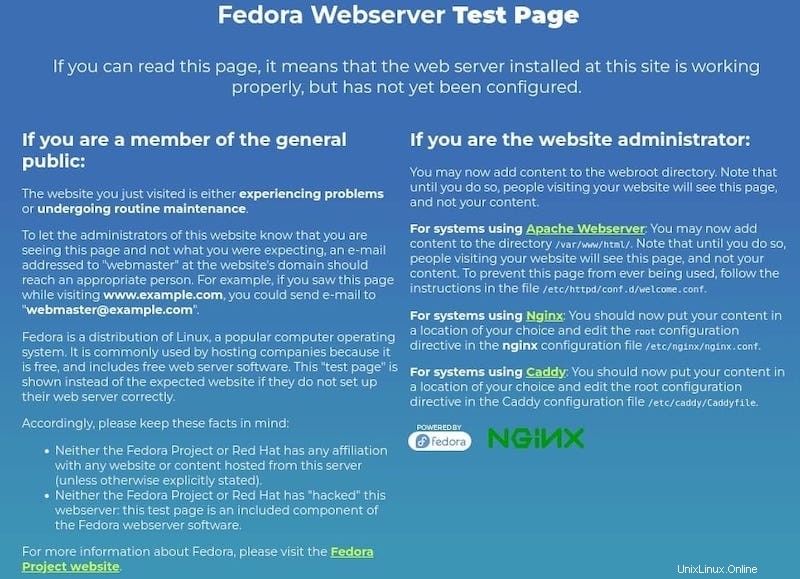
Langkah 3. Konfigurasi Firewall.
Jika menggunakan firewalld aktifkan HTTP dan HTTPS di firewall:
sudo firewall-cmd --permanent --add-service=http sudo firewall-cmd --permanent --add-service=https sudo firewall-cmd --reload
Langkah 4. Amankan Nginx dengan Let's Encrypt SSL Free Certificate.
Certbot adalah alat baris perintah yang digunakan untuk menyederhanakan proses memperoleh dan memperbarui sertifikat Let's Encrypt SSL untuk situs web Anda. Sekarang instal paket Certbot menggunakan perintah berikut di bawah ini:
sudo dnf install python3-certbot-nginx
Setelah itu, jalankan perintah berikut untuk memulai pembuatan sertifikat Anda:
sudo certbot --nginx --agree-tos --redirect --hsts --staple-ocsp --email [email protected] -d www.your-domian.com
Keluaran:
- - - - - - - - - - - - - - - - - - - - - - - - - - - - - - - - - - - - - - - - Congratulations! You have successfully enabled https://your-domain.com - - - - - - - - - - - - - - - - - - - - - - - - - - - - - - - - - - - - - - - - IMPORTANT NOTES: - Congratulations! Your certificate and chain have been saved at: /etc/letsencrypt/live/your-domain.com/fullchain.pem Your key file has been saved at: /etc/letsencrypt/live/your-domain.com/privkey.pem Your certificate will expire on 2021-12-29. To obtain a new or tweaked version of this certificate in the future, simply run certbot again with the "certonly" option. To non-interactively renew *all* of your certificates, run "certbot renew" - If you like Certbot, please consider supporting our work by: Donating to ISRG / Let's Encrypt: https://letsencrypt.org/donate Donating to EFF: https://eff.org/donate-le
Jika mau, Anda dapat mengatur tugas cron untuk memperbarui sertifikat secara otomatis. Certbot menawarkan skrip yang melakukan ini secara otomatis, dan Anda dapat menguji terlebih dahulu untuk memastikan semuanya bekerja dengan melakukan lari kering:
sudo certbot renew --dry-run
Langkah 5. Uji Let's Encrypt SSL Certificate.
Uji sertifikat SSL Anda untuk masalah dan peringkat keamanannya dengan membuka URL di bawah ini ssllabs.com/ssltest/ dan menjalankan uji SSL di domain Anda:
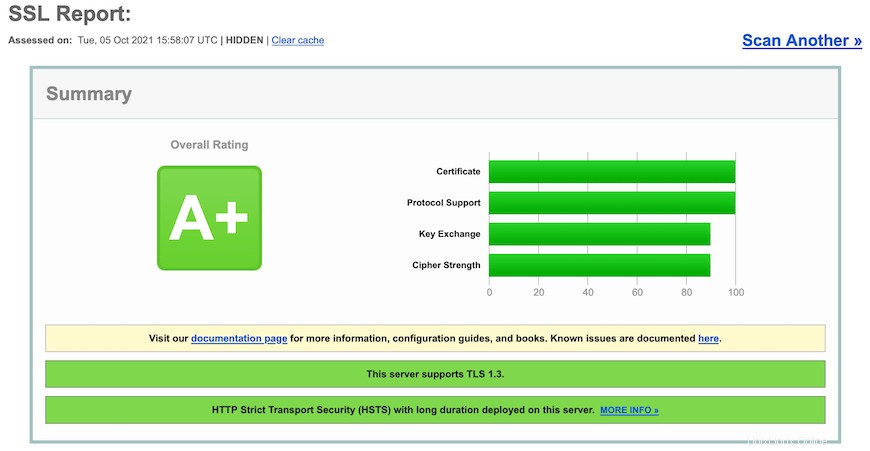
Selamat! Anda telah berhasil menginstal Nginx dengan SSL gratis. Terima kasih telah menggunakan tutorial ini untuk menginstal server web Nginx dengan Let's Encrypt SSL pada sistem Fedora 35 Anda. Untuk bantuan tambahan atau informasi berguna, kami merekomendasikan Anda memeriksa situs web resmi Nginx.